Amministrazione - Flusso di lavoro
Condizione: Per comandare quest’area, dovete disporre di diritti di amministratore, ovvero di almeno un diritto che contenga la denominazione «Amministratore». Per ulteriori informazioni sulla gestione utenti Prinect, vedi il seguente punto: Capitolo Utenti.
A che cosa serve la configurazione del flusso di lavoro?
Con lo strumento «Configurazione del flusso di lavoro» potete adattare alle vostre esigenze i passi di lavoro che sono proposti in un ordine di stampa.
Attenzione: Le modifiche che si effettuano in questo punto, vengono applicate dopo un riavvio del Prinect Cockpit a tutti gli ordini di stampa già presenti e che verranno creati nuovi in futuro. Hanno effetto su tutti gli utenti definiti nel sistema Prinect, ovvero anche quando un altro utente accede al Cockpit con altri diritti, gli ordini contengono i passi di lavoro modificati.
In un ordine di stampa aperto i singoli passi di lavoro (denominati anche come «Passi del flusso di lavoro») vengono rappresentati sotto forma di icone nella «barra del flusso di lavoro»:
Facendo clic sulle singole icone potete passare da un passo di lavoro ad un altro.
Nella lista degli ordini i passi di lavoro vengono rappresentati nella colonna della tabella «Stato flusso di lavoro»:
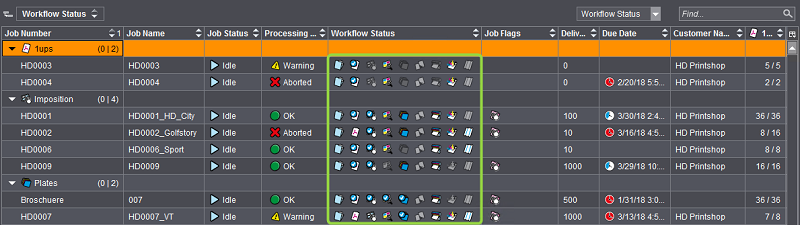
Con lo strumento «Configurazione del flusso di lavoro» potete impostare quali passi di lavoro in quale sequenza vengono proposti nei singoli ordini. Singolarmente vengono effettuate le seguenti manipolazioni:
•Modifica della sequenza dei passi di lavoro
•Aggiungere passi di lavoro dal pool
Modifica della sequenza dei passi di lavoro
Per modificare la sequenza dei passi di lavoro, fate clic su una delle icone e, tenendo premuto il tasto del mouse, posizionatela nel punto desiderato e quindi rilasciate il tasto del mouse («Drag & Drop»).
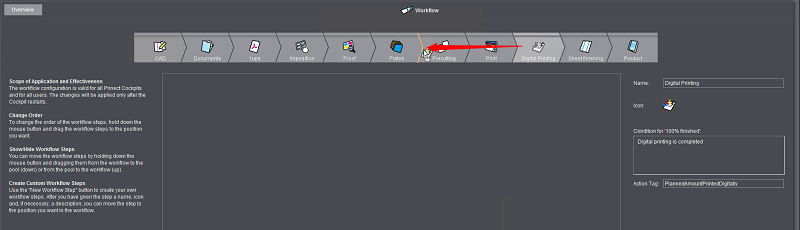
Se vi sono passi di lavoro che non sono necessari in alcun flusso di lavoro dell’installazione presente, potete rimuovere le relative icone da tutte le visualizzazioni dell’ordine. In questo modo, questi passi di lavoro non vengono più proposti in alcun ordine e la rappresentazione dei passi di lavoro può essere riprodotta in modo più chiara. Inoltre, nei casi dubbi, così può essere escluso un comando errato.
Rimuovete un passo di lavoro facendo clic sull’icona corrispondente e spostandolo con «Drag & Drop» nel campo inferiore, all’inizio ancora vuoto, al di sotto del testo esplicativo:
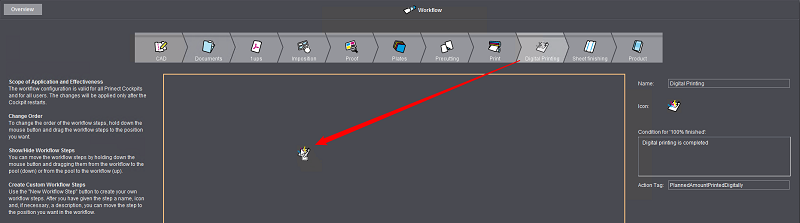
Questo campo serve da «bacino di raccolta» («pool») per passi di lavoro (temporaneamente) disattivati.
Aggiungere passi di lavoro dal pool
Se un passo di lavoro rimosso in precedenza deve essere «riattivato», trascinarlo semplicemente con «Drag & Drop» nella posizione desiderata nell’area attiva:
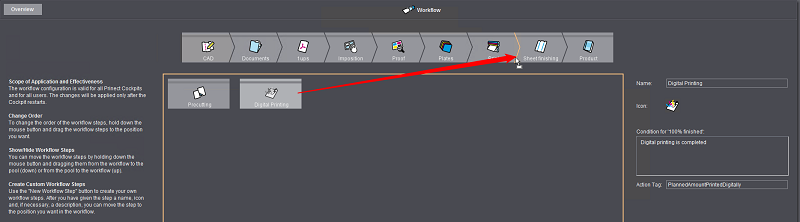
Impostare la Condizione ’terminato al 100%’
Sotto «Condizione ’terminato al 100%’» viene impostata una cosiddetta «Action Tag». L’«Action Tag» («chiave messaggi») è un’identificazione che, alla conclusione di un passo di lavoro (dichiarare come terminato), viene inviata ad altri determinati moduli Prinect, ad esempio ad un MIS collegato.
Per il passo di lavoro «Pagine», sotto «Condizione ’terminato al 100%’» potete selezionare una condizione o una «Action Tag» con il simbolo corrispondente. Se in un ordine di stampa la condizione è soddisfatta, questo simbolo viene visualizzato nell’icona del passo di lavoro «Pagine».
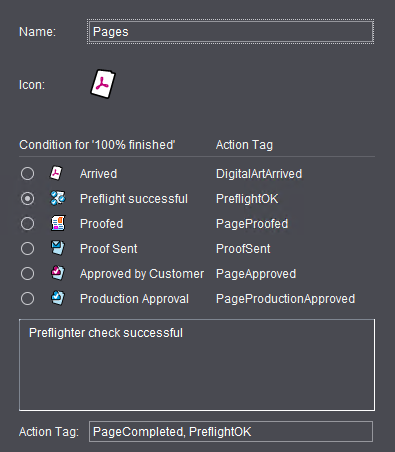
Con il pulsante «Nuovo passo di lavoro» (1) potete creare nuovi passi di lavoro personalizzati. Con questi passi di lavoro potete registrare le operazioni che non sono registrate nel flusso di lavoro Prinect automatico, come p.es. il controllo visivo del foglio da stampa, come passo del processo formale. Assegnando una cosiddetta «Action Tag» potete trasmettere l’ultimazione di un tale processo ad un MIS collegato o applicarla nel rilevamento dei dati di esercizio (RDE).
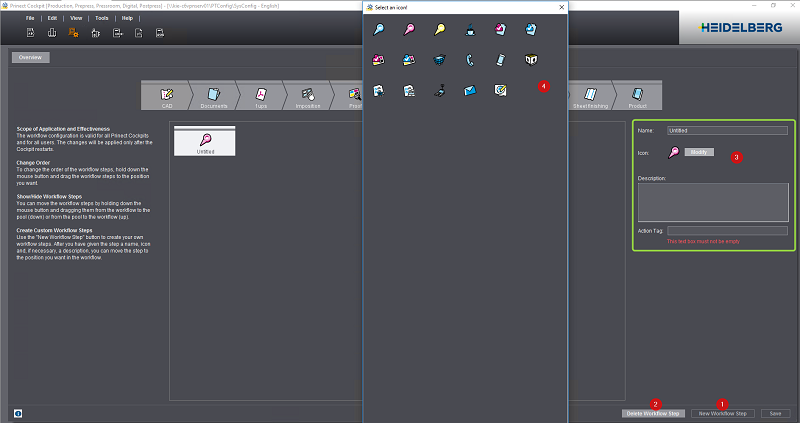
Nell’area destra della finestra immettete i dati del nuovo passo di lavoro:
•Nome: La denominazione per il passo di lavoro
•Condizione ’terminato al 100%’: Qui viene visualizzata l’«Action Tag» («chiave messaggi») o potete selezionare una condizione.
•Icona: Selezionate una delle icone proposte (4).
•Descrizione: Consigliamo di immettere una descrizione significativa sull’incarico e sulla procedura di lavoro per i passi di lavoro creati nuovi.
Modificare le proprietà di un passo di lavoro personalizzato
Se selezionate il simbolo di un passo di lavoro, nell’area destra della finestra «Configurazione del flusso di lavoro» potete vedere le proprietà «Nome» e «Action Tag» o selezionare un’altra Action Tag.
Per i passi di lavoro personalizzati potete anche, se necessario, modificare delle altre proprietà posteriormente.
Confermate la modifica con «Salva».
Cancellare i passi di lavoro personalizzati
Potete cancellare passi di lavoro personalizzati, selezionando l’icona corrispondente e facendo clic sul pulsante «Cancella passo del flusso di lavoro» (2).
Le impostazioni vengono applicate facendo clic su «Salva». Le modifiche saranno effettive solo dopo il riavvio del Cockpit. Inoltre, venite informati in un dialogo d’informazione.